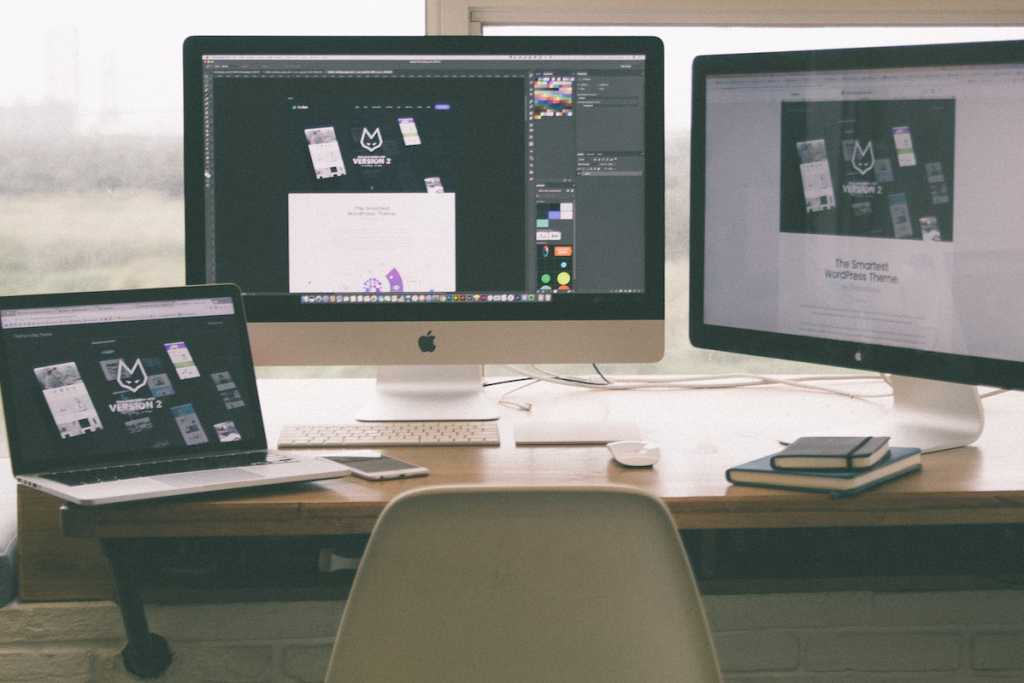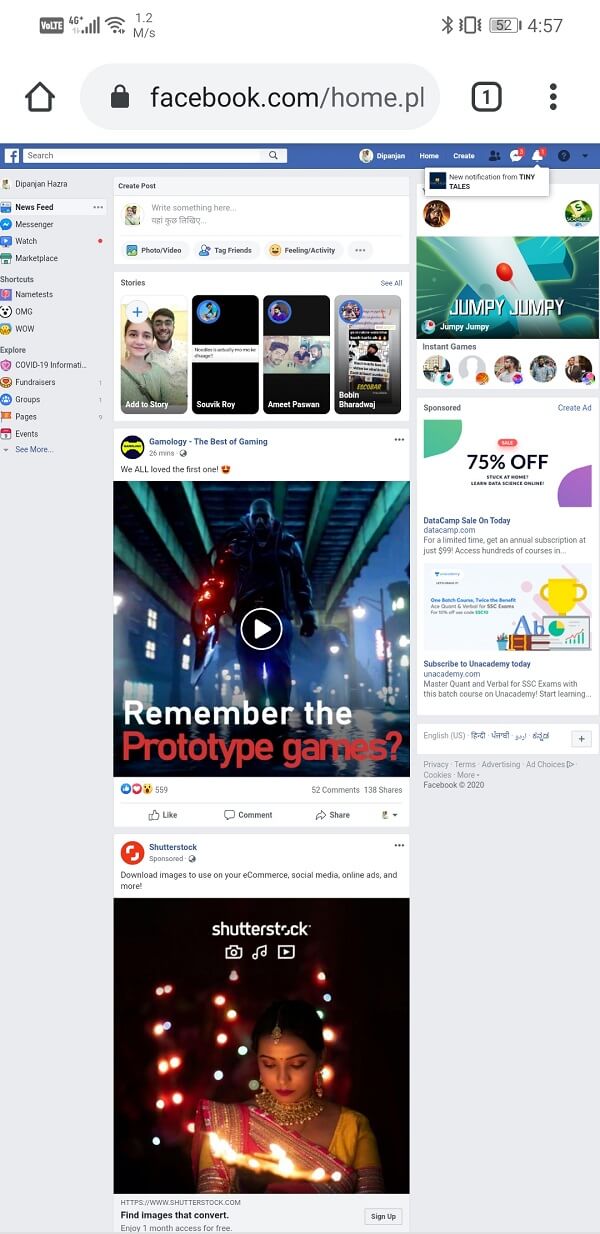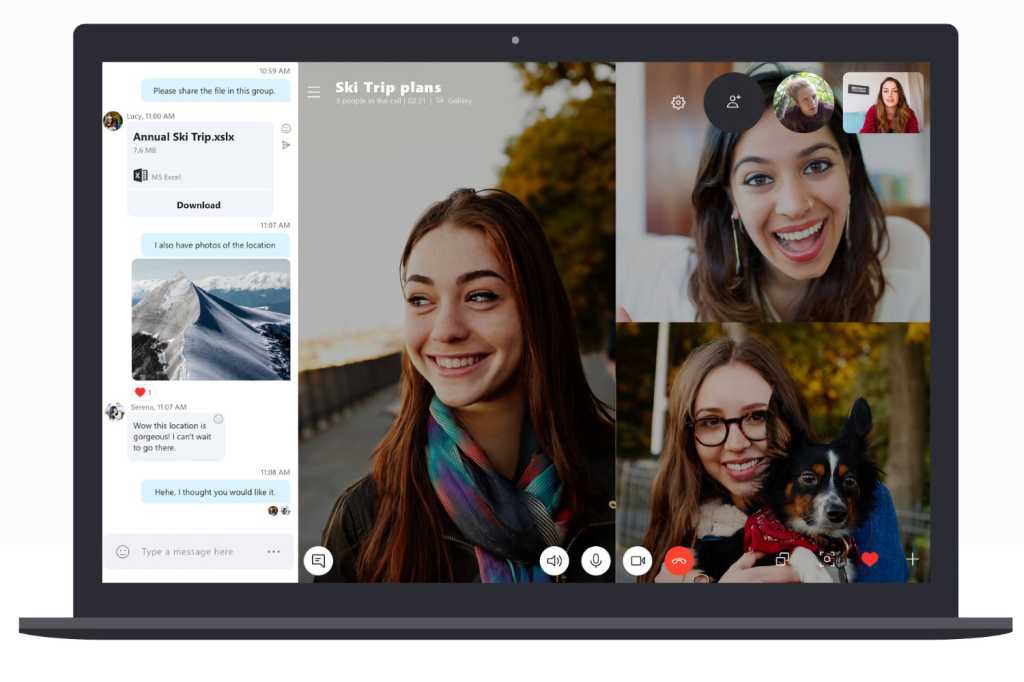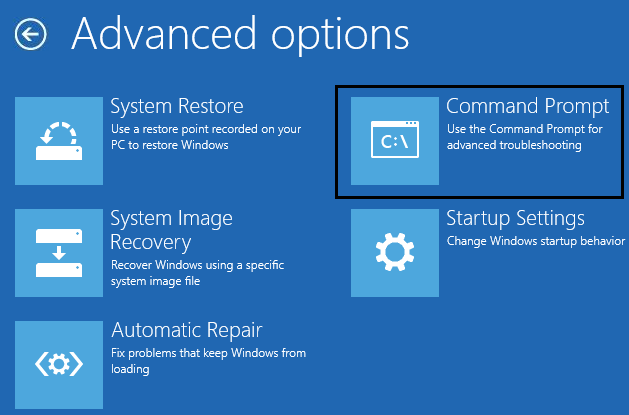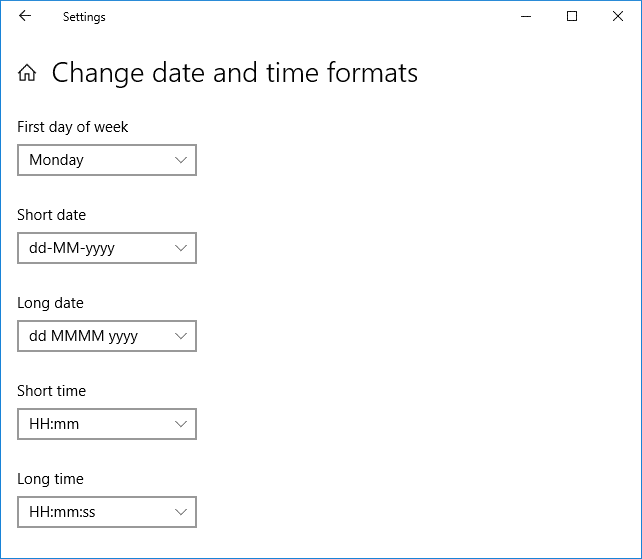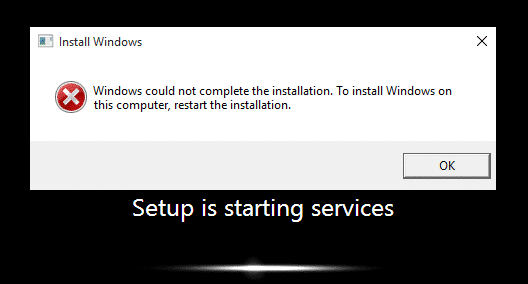
修复 Windows 无法完成安装的问题。要在此计算机上安装 Windows,请重新启动安装:如果您遇到此错误,则意味着您正在使用审核模式安装 Windows,这是此错误的根本原因。当 Windows 首次启动时,它可能会以 Windows 欢迎模式或审核模式启动。
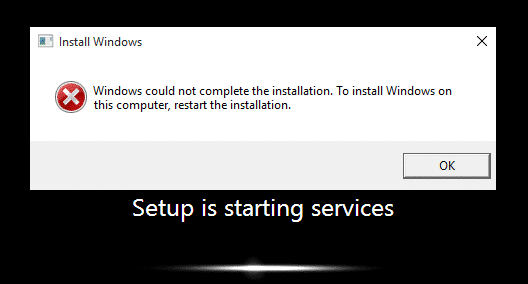
什么是审核模式?
审核模式是一个支持网络的环境,用户可以在其中向 Windows 映像添加自定义项。每次Windows启动时,安装后都会立即显示欢迎屏幕;但是,您可以跳过此欢迎屏幕并直接进入审核模式。简而言之,审核模式允许您在 Windows 安装后直接启动到桌面。
Windows 无法完成安装。要安装 Windows
这台计算机,重新启动安装。
此外,此错误的主要问题是您陷入了重新启动循环,这就是为什么它更烦人的原因。现在您已经了解了审核模式和欢迎模式,是时候修复此错误了,所以不浪费任何时间,让我们看看如何在审核模式下安装 Windows。
方法一:运行自动修复
1. 插入 Windows 10 可启动安装 DVD 并重新启动电脑。
2. 当提示按任意键从 CD 或 DVD 启动时,按任意键继续。
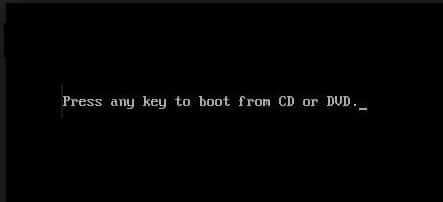
3. 选择您的语言首选项,然后单击下一步。单击修复您的计算机位于左下角。
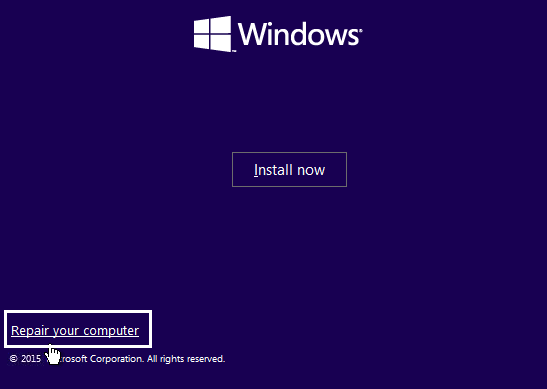
4. 在选择选项屏幕上,单击故障排除。
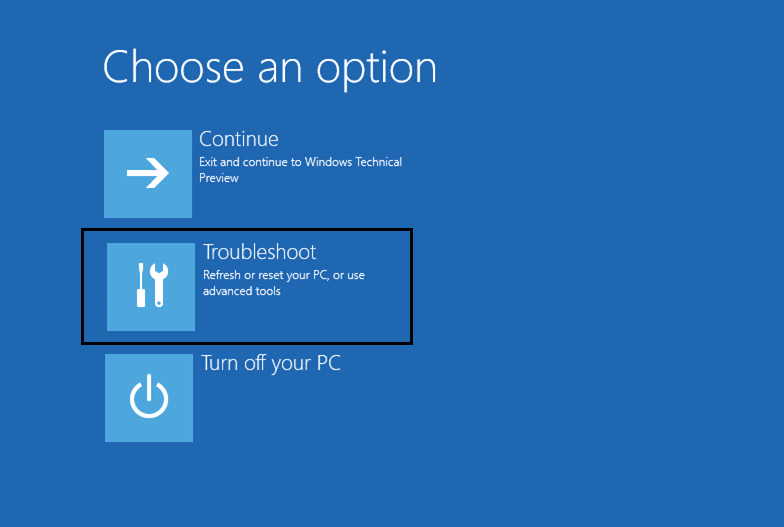
5. 在故障排除屏幕上,单击高级选项。
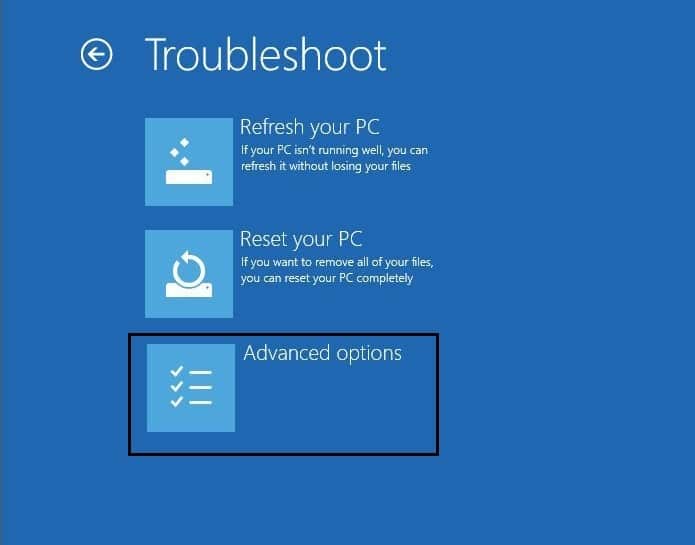
6. 在“高级选项”屏幕上,单击自动修复或启动修复。
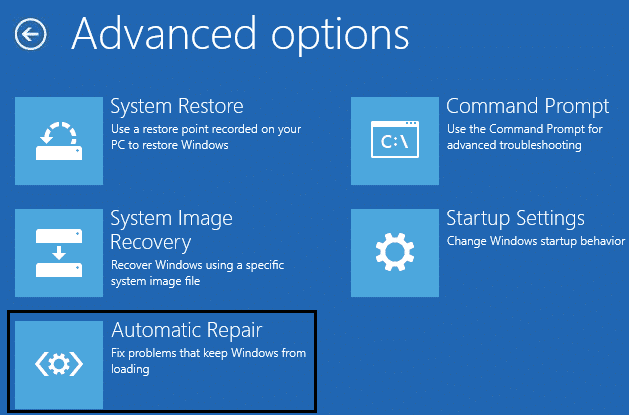
7. 等到Windows 自动/启动修复满的。
8.重启就成功了。修复Windows无法完成安装错误。
方法二:启用管理员帐户
1. 在错误屏幕上按Shift + F10打开系统提示。
2. 输入以下命令并按 Enter:三坐标测量机
3.下一步点击文件 > 添加或删除插件。
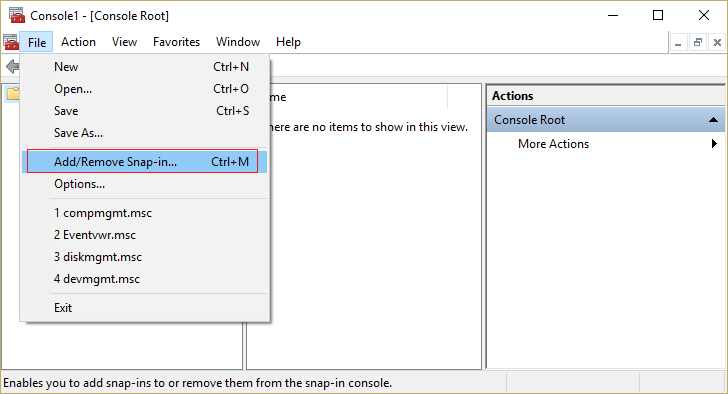
4. 选择信息技术管理然后双击它。
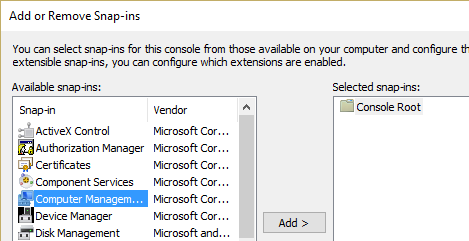
5. 在打开的新窗口中,选择本地计算机然后单击“完成”,然后单击“确定”。
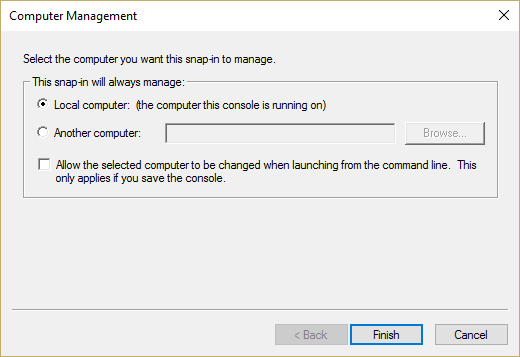
6.然后双击计算机管理(本地)> 系统工具 > 本地用户和组 > 用户 > 管理员。
7. 确保取消选中“帐户已禁用”框选项并单击“确定”。
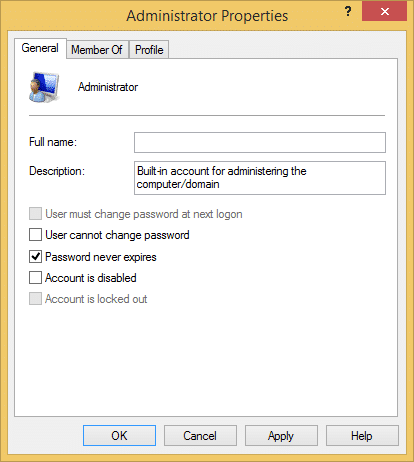
8.接下来,右键单击行政人员然后选择设置密钥并设置一个强密码即可开始。
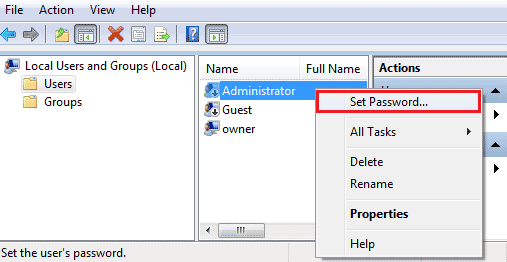
9. 最后,关闭所有内容并重新启动电脑。重启后,您也许可以修复 Windows 无法完成安装的问题。
方法 3:启动帐户创建向导
1. 重新打开命令提示符在错误屏幕上按 Shift + F10。
2. 输入以下命令并按 Enter:cd C:windowssystem32oobe
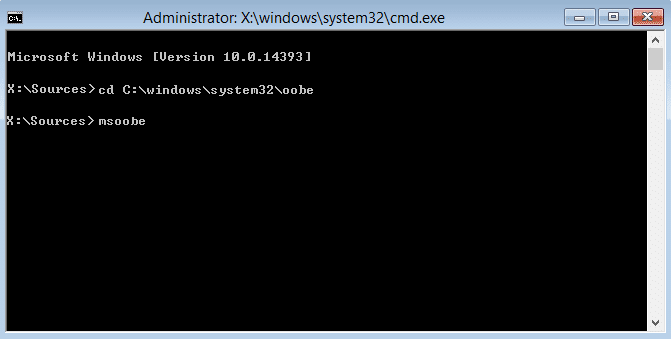
3. 重新输入“姆苏贝”(不带引号)并按 Enter 键。
4. 以上将启动用户帐户创建向导,因此创建一个通用帐户及其密码。
使用:准备好您的产品密钥,因为有时有必要。如果您请求 OEM/否,只需按“完成”。
5. 完成后,按“完成”并关闭所有内容。重启电脑可能已经成功了修复 windows 失败完成安装。要在此计算机上安装 Windows,请重新启动安装。
方法 4:更改密码要求
当您处于审核模式并且计算机刚刚加入域时,往往会出现此错误。该错误是由添加到本地安全策略的密码要求引起的。这通常包括最小密码长度和密码复杂性。
1. 在错误屏幕上打开命令提示符。
2. 输入以下命令并按 Enter:secpol.msc
3. 导航至帐户策略 > 密码策略。
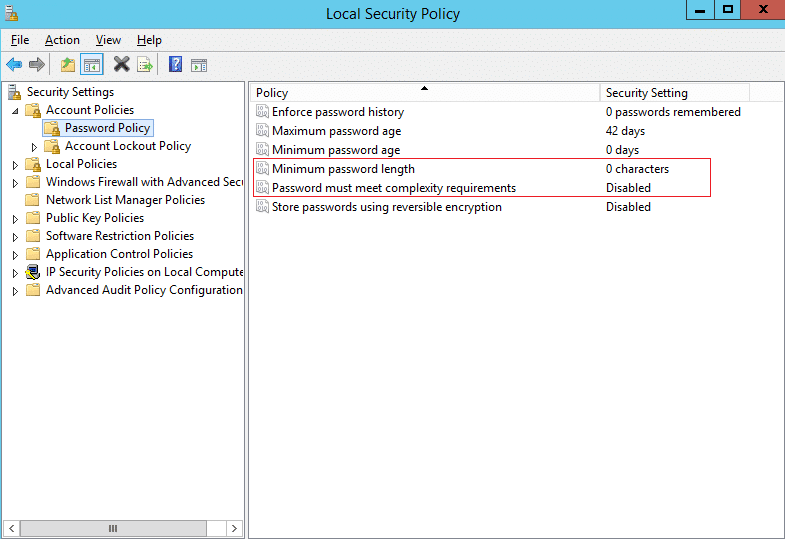
4. 现在更改“最小密码长度” 为 0 并禁用“密钥必须满足复杂性要求。“
5. 应用更改,然后退出安全策略控制台。
6. 单击错误消息上的“确定”以重新启动 PC。
方法5:注册表修复
1. 在同一错误屏幕上,按 Shift + F10 打开系统提示。
2. 输入以下命令并按 Enter:注册表

3. 现在,在注册表编辑器中,导航到以下项:ComputadoraHKEY_LOCAL_MACHINESYSTEMConfiguraciónEstado
4.如果以下值不匹配,请调整以下值:
使用:要更改以下键的值,请双击它们,然后输入新值。
HKEY_LOCAL_MACHINESYSTEMSetupStatusAuditBoot 值:0
HKEY_LOCAL_MACHINESYSTEMSetupStatusChildCompletionsetup.exe 价值:3
HKEY_LOCAL_MACHINESYSTEMSetupStatusChildCompletionaudit.exe 价值:0
HKEY_LOCAL_MACHINESYSTEMSetupStatusSysprepStatusCleanupState 值:2
HKEY_LOCAL_MACHINESYSTEMSetupStatusSysprepStatusGeneralizationState 值:7
HKEY_LOCAL_MACHINESYSTEMSetupStatusUnattendPassesauditSystem Valor:0
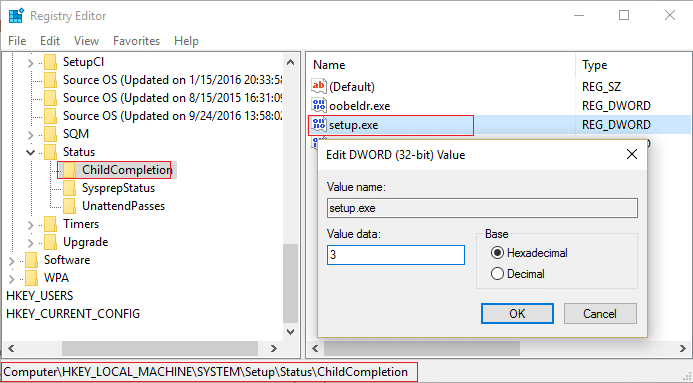
5. 重新启动后,审核模式将被禁用,Windows 将在开箱即用的体验模式下定期启动。
方法 6:禁用审核模式
每次运行 Sysprep 命令都会将 Windows 许可重置为其默认状态。因此,如果您的 Windows 已激活并且运行此命令,则需要在运行此命令后重新激活 Windows。
1. 打开命令提示符在错误屏幕上。
2. 在cmd中输入以下命令并按Enter键:sysprep /oobe /概括

3. 这将是禁用审核模式。
4. 关闭所有内容并正常重新启动电脑。
5. 如果您仍然遇到此问题,请重新打开cmd。
6. 输入以下命令并按 Enter:注册表
7. 导航到以下注册表项:
HKEY_LOCAL_MACHINESOFTWAREMicrosoftWindowsCurrentVersionSetupState
8. 突出显示状态注册表项,然后右键单击图像状态并单击窗口右侧窗格中的“删除”。
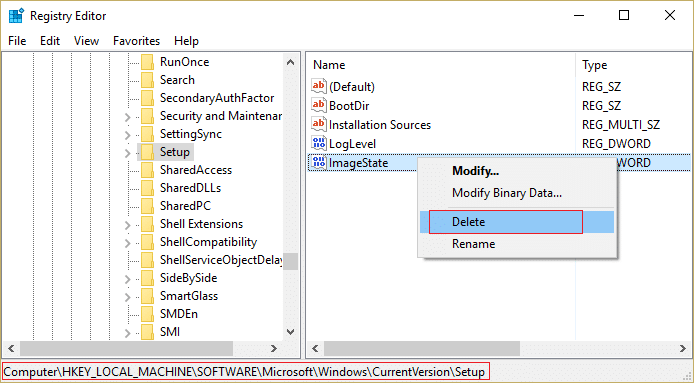
9. 移除绳子后,关闭所有内容并重新启动电脑。
。
这就是你所完成的全部修复 Windows 无法完成安装错误但如果您对本指南仍有任何疑问,请随时在评论部分提问。